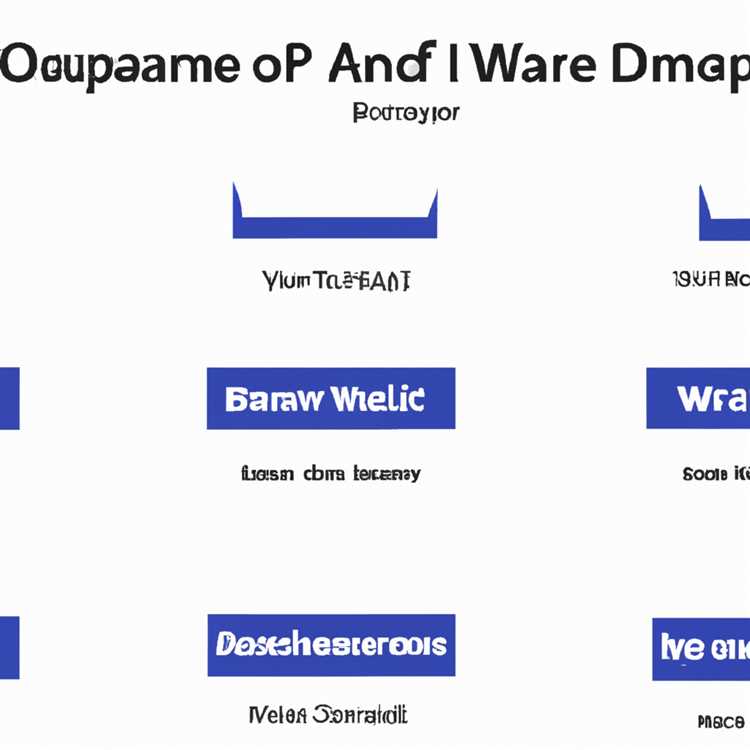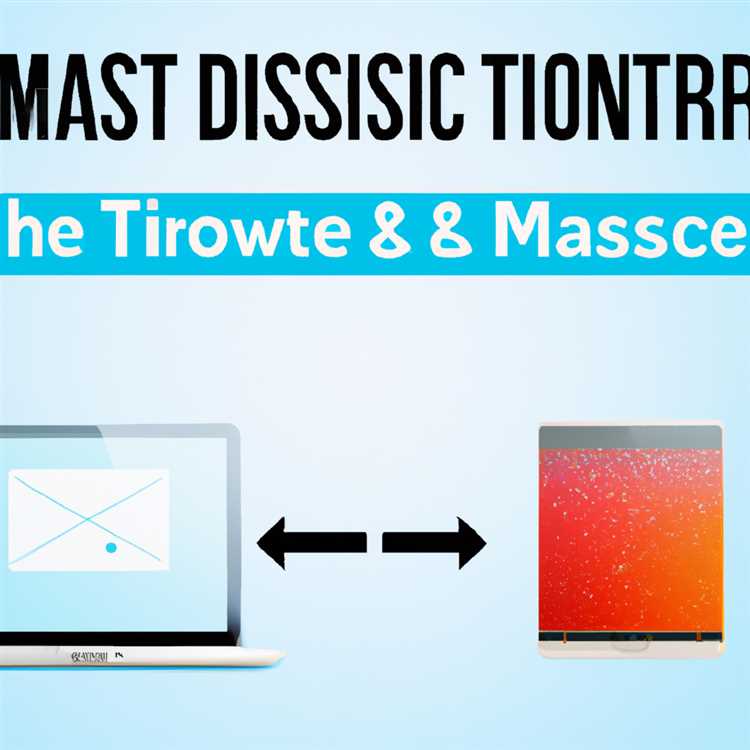İnternete bağlı her cihazın genel ve özel bir IP Adresi vardır. Genel ve Özel IP adresinizi bulma adımlarını aşağıda bulabilirsiniz.

Genel ve Özel IP Adresinizi Bulun
PC, Mac, Akıllı Telefon, Yazıcılar ve diğerleri gibi bağlı tüm cihazlar, yalnızca yerel ağınızdaki diğer cihazlar tarafından görülebilen kendi benzersiz dahili veya Özel IP Adresleriyle tanımlanır.
Buna ek olarak, internet servis sağlayıcıları Modem'e tanımlanabilir bir Genel IP Adresi atar ve bu durum internetteki diğer cihazlar tarafından görülebilir.
Tipik bir ağ kurulumunda, Modem genel IP Adresini kullanarak dünya çapında web'e (www) bağlanırken, bilgisayarınız ve diğer aygıtlar kendi Özel IP Adreslerini kullanarak Modeme bağlanır.
Modem / Router temel olarak bir kolaylaştırıcı ya da aracı olarak işlev görür ve internet trafiğini kendi Dahili veya Özel IP Adresine sahip tüm cihazlarınıza yönlendirir.
Kısacası, bilgisayarınızdan veya telefonunuzdan İnternet'e göz atarken, İnternet'teki diğer cihazlar bilgisayarın veya Telefonun Dahili veya Özel IP Adresini değil, yalnızca Modeminizin Genel IP Adresini görebilir.
1. Windows 10'da Genel ve Özel IP Adreslerini Bulun
Windows 10 yüklü bir bilgisayarda Genel ve Özel IP Adresinizi bulmak için aşağıdaki adımları izleyin.
1. Ayarlar'ı açın> Ağ ve İnternet'i tıklayın.

2. Ağ ve Internet ekranında, sağ bölmede aşağı kaydırın ve Ağ Özelliklerini Görüntüle'ye tıklayın.

3. Bir sonraki ekranda Ağınıza (WiFi veya Ethernet) gidin, hem Genel hem de Özel IP Adresinizi görebilirsiniz.

Genel IP Adresi, DHCP Sunucuları girişinin yanında, Özel IP Adresi de IPV4 Adresi girişinin yanında listelenir.
Her zamanki 4 dize IPV4 adresine ek olarak, IPV6 Adresinizi de görebilirsiniz, bu da karmaşık bir harf ve sayı kombinasyonu şeklinde olacaktır.
2. Mac'te Genel ve Özel IP Adresini bulun
Mac'te Genel ve Özel IP Adresinizi bulmak için aşağıdaki adımları izleyin
1. Apple simgesi> Sistem Tercihleri'ni tıklayın.

2. Sistem Tercihleri ekranında Ağ seçeneğini tıklatın.

3. Bir sonraki ekranda, yan menüden Ağınıza (Ethernet veya WiFi) tıklayın; hem Yönlendiricinin yanında listelenen Genel IP Adresinizi hem de IPV4 Adresi olarak listelenen Özel IP Adresinizi görebilirsiniz.

3. iPhone'da Genel ve Özel IP Adreslerini Bulun
İPhone'da Genel ve Özel IP Adresinizi bulmak için aşağıdaki adımları izleyin
1. Ayarlar'ı açın> WiFi'ye dokunun.

2. WiFi ekranında, WiFi Ağ Adınıza dokunun.

3. Bir sonraki ekranda Genel ve Özel IP Adresinizi “IPV4 ADRESİ” bölümünde görebilirsiniz.

Özel IP Adresiniz IP Adresinin yanında ve Genel IP Adresiniz Yönlendirici girişinin yanında listelenecektir.
4. Android Telefonda IP Adresinizi Bulun
Özel IP Adresinizi yalnızca Android Telefonunuzda görebilirsiniz.
1. Ayarlar'ı açın> WiFi'ye dokunun.

2. WiFi ekranında, dişli şekilli Ayarlar Simgesine dokunun.

3. Bir sonraki ekranda Özel IP Adresinizi ve ayrıca IPV6 Adresinizi görebileceksiniz.

Not: Statik IP Adresiniz yoksa IP Adresiniz değişebilir.